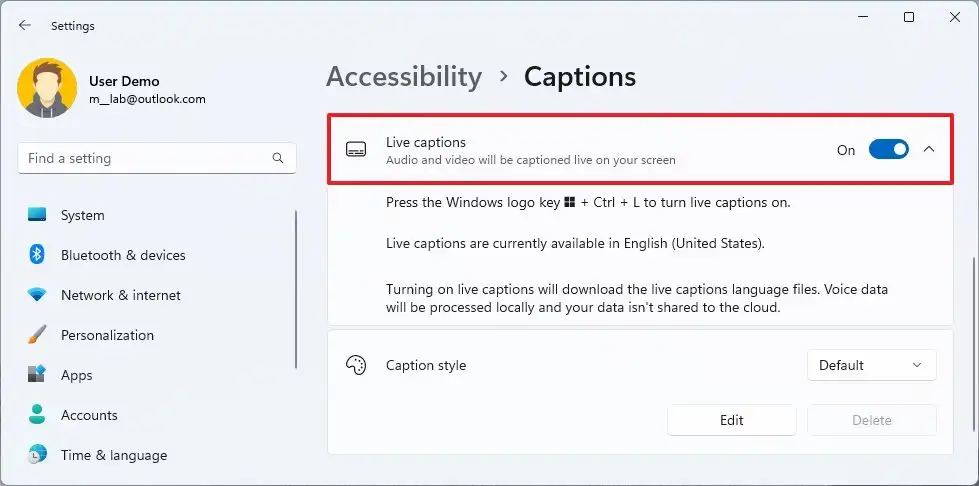如果我们为win11系统设置了开机密码,那么必须要输入密码才能进入系统。但是有些朋友忘性比较大,可能会忘了自己的开机登录密码,这时候该怎么进入系统呢,下面就跟着小编一起来看看吧。
win11系统开机密码强制重置教程:
方法一:
1、如果用户此前在系统中设置过“pin码”,可以直接通过pin码进入系统。
2、如果我们有微软账户,也可以选择使用微软账户登录到系统中。
3、然后按下“win+r”打开运行,输入“C:\\Windows\\System32\\Netplwiz.exe”回车确定。
4、打开之后,在用户选项卡下取消勾选“要使用本计算机,用户必须输入用户名和密码”
5、再点击下方“确定”保存就可以取消开机密码了。
方法二:
1、如果我们既没有pin码,也没有注册过微软账号,那么可以在安全模式中重置密码。
2、首先我们重启电脑,进入启动设置,然后选择“带命令提示符的安全模式”
3、然后在命令提示符中输入“net user AA 123456 /add”回车确定,重启电脑后就可以使用“123456”密码登录了。
以上就是win11开机密码忘了怎么办 win11系统开机密码强制重置教程的详细内容,更多关于win11开机密码忘了的解决办法的资料请关注悠久资源网其它相关文章!